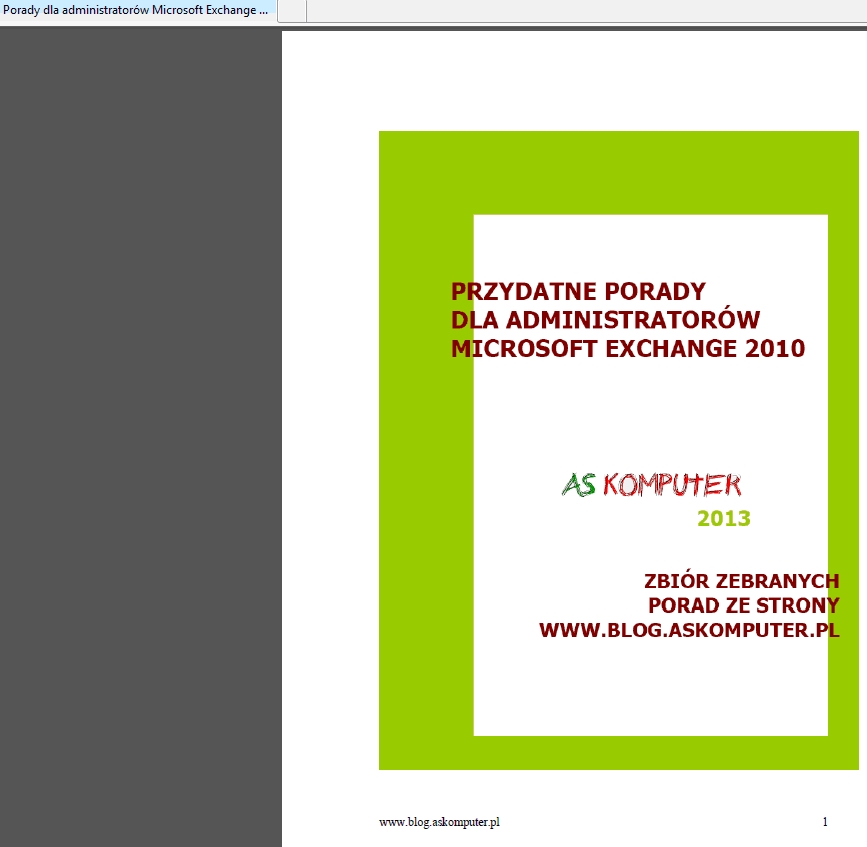Witam w trzeciej i ostatniej części poradnika „Sharepoint – obsługa plików PDF”.
Poprzednie dwie części możecie znaleźć pod poniższym linkami:
https://blog.askomputer.pl/sharepoint-obsluga-plikow-pdf-cz-1wyszukiwanie-plikow-pdf/
Dosyć często powracającym problemem jest brak możliwości podglądu plików PDF w oknie przeglądarki. Przy próbie otwarcia tego typu plików, domyślnie Internet Explorer umożliwia nam jedynie zapisanie dokumentu na dysku komputera. Po zapisaniu możemy oczywiście otworzyć plik lokalnie. Dobrze byłoby jednak, by PDFy można było automatycznie przeglądać w oknie przeglądarki stron WWW. Tak ja jest tu:
Aby włączyć tego typu przeglądanie należy udać się do witryny administracyjnej Sharepoint, a następnie wejść do sekcji
Manage Web Applications
Wybrać naszą aplikację Web i kliknąć z górnej wstążki opcję „General Settings”
Z listy ustawień, która nam się pokaże odnajdujemy „Browser File Handling” i wybieramy ustawienie „Strict”. Zapisujemy ustawienia, a następnie logujemy się na serwer, w którym znajduje się nasz serwer IIS odpowiedzialny za instancję Sharepointa.
Restartujemy usługę IIS.
Można to wykonać poprzez polecenie:
IISRESET
w linii poleceń.
Od tego momentu powinniśmy mieć możliwość otwierania plików PDF w oknie przeglądarki.
Gdyby się okazało, że na jakimś komputerze w sieci ta opcja nie działa to należy zainstalować na komputerze najnowszą wersję Adobe Flash:
To by było na tyle jeżeli chodzi o wsparcie w Sharepoincie tego „niechcianego” przez Microsoft formatu. Jeżeli chcielibyście abym poruszył jakiś konkretny temat to dajcie znać.